电脑文件管理八条小技巧
- 格式:doc
- 大小:18.50 KB
- 文档页数:3
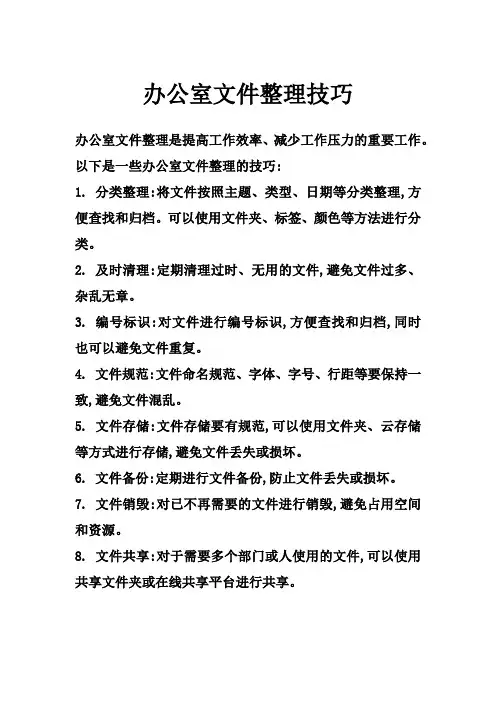
办公室文件整理技巧
办公室文件整理是提高工作效率、减少工作压力的重要工作。
以下是一些办公室文件整理的技巧:
1. 分类整理:将文件按照主题、类型、日期等分类整理,方便查找和归档。
可以使用文件夹、标签、颜色等方法进行分类。
2. 及时清理:定期清理过时、无用的文件,避免文件过多、杂乱无章。
3. 编号标识:对文件进行编号标识,方便查找和归档,同时也可以避免文件重复。
4. 文件规范:文件命名规范、字体、字号、行距等要保持一致,避免文件混乱。
5. 文件存储:文件存储要有规范,可以使用文件夹、云存储等方式进行存储,避免文件丢失或损坏。
6. 文件备份:定期进行文件备份,防止文件丢失或损坏。
7. 文件销毁:对已不再需要的文件进行销毁,避免占用空间和资源。
8. 文件共享:对于需要多个部门或人使用的文件,可以使用共享文件夹或在线共享平台进行共享。
9. 定期盘点:定期进行文件盘点,确保文件数量、状态、位置等准确无误。
10. 文件管理软件:使用文件管理软件进行文件整理和管理,可以提高效率、减少错误。
以上是一些办公室文件整理的技巧,根据实际情况可以选择适合的技巧进行文件整理。
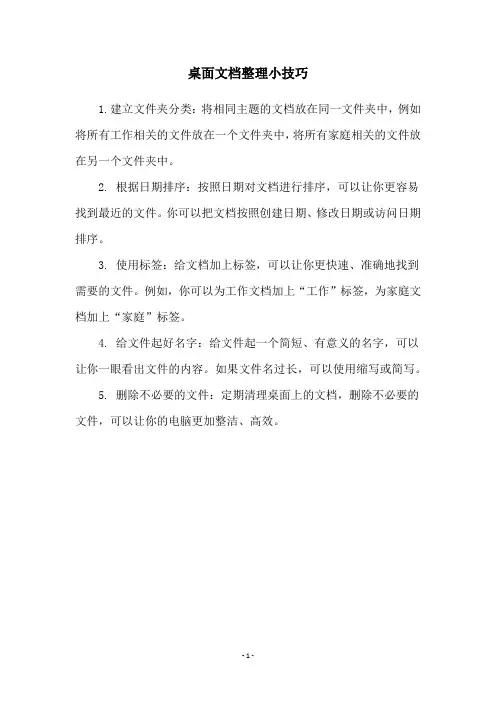
桌面文档整理小技巧
1.建立文件夹分类:将相同主题的文档放在同一文件夹中,例如将所有工作相关的文件放在一个文件夹中,将所有家庭相关的文件放在另一个文件夹中。
2. 根据日期排序:按照日期对文档进行排序,可以让你更容易找到最近的文件。
你可以把文档按照创建日期、修改日期或访问日期排序。
3. 使用标签:给文档加上标签,可以让你更快速、准确地找到需要的文件。
例如,你可以为工作文档加上“工作”标签,为家庭文档加上“家庭”标签。
4. 给文件起好名字:给文件起一个简短、有意义的名字,可以让你一眼看出文件的内容。
如果文件名过长,可以使用缩写或简写。
5. 删除不必要的文件:定期清理桌面上的文档,删除不必要的文件,可以让你的电脑更加整洁、高效。
- 1 -。

适用于初学者的Windows文件管理技巧一、文件管理的重要性文件管理是任何一位计算机用户都需要掌握的基本技能。
良好的文件管理能够提高工作效率,提供快速访问和保存文件的能力,避免文件丢失或混乱。
对于初学者来说,掌握一些简单但实用的Windows文件管理技巧至关重要。
二、整理桌面上的文件和文件夹Windows桌面是我们日常工作最常用的地方,因此保持桌面整洁非常重要。
首先,我们可以创建文件夹分类管理桌面上的文件。
例如,可以创建一个“文档”文件夹来存放文档类文件,一个“图片”文件夹来存放图片文件,以此类推。
其次,可以定期清理桌面上的临时文件或不再需要的文件,保持桌面整洁美观。
三、使用文件夹视图选项Windows提供了多种文件夹视图选项,以适应不同用户的需求。
对于初学者来说,可以通过调整文件夹视图选项来方便地查看和管理文件。
在资源管理器中,点击“查看”选项卡,可以选择“图标”、“列表”、“详细信息”和“平铺”等不同的视图方式,根据个人喜好选择最适合自己的方式。
四、使用文件和文件夹的快捷方式为了更快地访问常用的文件和文件夹,我们可以创建它们的快捷方式。
简单地将文件或文件夹拖拽至桌面上,即可创建快捷方式。
这样,我们就可以直接通过点击桌面上的快捷方式来访问文件或文件夹,避免了频繁打开资源管理器的麻烦。
五、利用Windows搜索功能对于初学者来说,很多时候可以通过使用Windows的搜索功能来快速找到文件或文件夹。
只需要点击资源管理器左上角的搜索框,输入相关关键词,即可快速搜索到对应的文件或文件夹。
同时,还可以在搜索结果中使用筛选条件进行进一步的过滤和精确查找。
六、备份重要文件文件备份是保护文件免于丢失或损坏的重要措施之一。
初学者应该尽早了解并掌握文件备份的方法。
Windows提供了多种备份方式,如使用外部存储设备,如U盘或移动硬盘,将文件复制到云存储服务中等。
每个用户可以选择最适合自己的备份方式,并定期将重要文件备份到安全的地方。
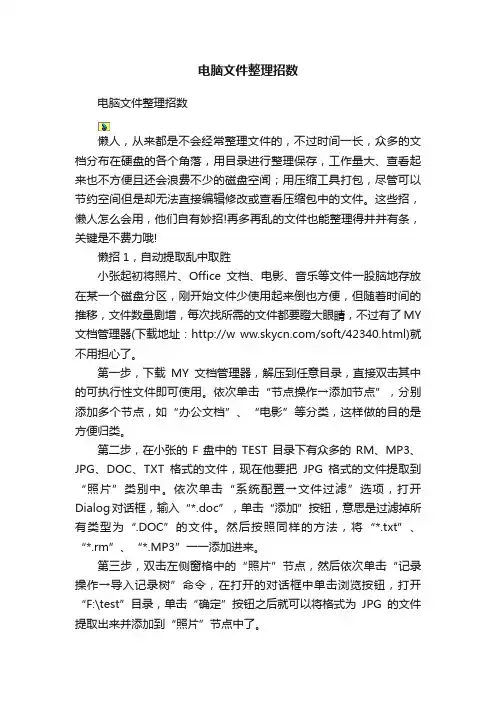
电脑文件整理招数电脑文件整理招数懒人,从来都是不会经常整理文件的,不过时间一长,众多的文档分布在硬盘的各个角落,用目录进行整理保存,工作量大、查看起来也不方便且还会浪费不少的磁盘空闻;用压缩工具打包,尽管可以节约空间但是却无法直接编辑修改或查看压缩包中的文件。
这些招,懒人怎么会用,他们自有妙招!再多再乱的文件也能整理得井井有条,关键是不费力哦!懒招1,自动提取乱中取胜小张起初将照片、Office文档、电影、音乐等文件一股脑地存放在某一个磁盘分区,刚开始文件少使用起来倒也方便,但随着时间的推移,文件数量剧增,每次找所需的文件都要瞪大眼睛,不过有了MY 文档管理器(下载地址:http://w /soft/42340.html)就不用担心了。
第一步,下载MY文档管理器,解压到任意目录,直接双击其中的可执行性文件即可使用。
依次单击“节点操作→添加节点”,分别添加多个节点,如“办公文档”、“电影”等分类,这样做的目的是方便归类。
第二步,在小张的F盘中的TEST目录下有众多的RM、MP3、JPG、DOC、TXT格式的文件,现在他要把JPG格式的文件提取到“照片”类别中。
依次单击“系统配置→文件过滤”选项,打开Dialog对话框,输入“*.doc”,单击“添加”按钮,意思是过滤掉所有类型为“.DOC”的文件。
然后按照同样的方法,将“*.txt”、“*.rm”、“*.MP3”一一添加进来。
第三步,双击左侧窗格中的“照片”节点,然后依次单击“记录操作→导入记录树”命令,在打开的对话框中单击浏览按钮,打开“F:\test”目录,单击“确定”按钮之后就可以将格式为JPG的文件提取出来并添加到“照片”节点中了。
懒招2,不同的电脑统一的管理小张是电爱的Fans,工作之余常常为杂志写稿,他写完的和正在处理的稿件一般都存在一个稿件文件夹里。
不过时间一长,家里的电脑(PC1)和单位的电脑(PC2)上都有这个文件夹。
时常需要通过移动硬盘(U盘)在两台电脑之间传递,使用和管理都很不方便。
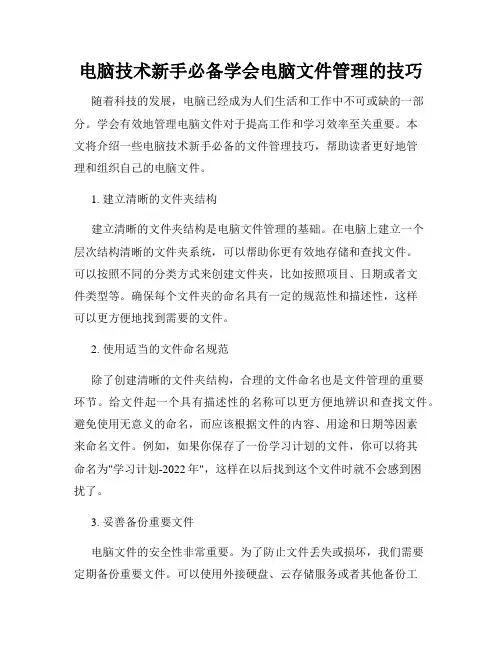
电脑技术新手必备学会电脑文件管理的技巧随着科技的发展,电脑已经成为人们生活和工作中不可或缺的一部分。
学会有效地管理电脑文件对于提高工作和学习效率至关重要。
本文将介绍一些电脑技术新手必备的文件管理技巧,帮助读者更好地管理和组织自己的电脑文件。
1. 建立清晰的文件夹结构建立清晰的文件夹结构是电脑文件管理的基础。
在电脑上建立一个层次结构清晰的文件夹系统,可以帮助你更有效地存储和查找文件。
可以按照不同的分类方式来创建文件夹,比如按照项目、日期或者文件类型等。
确保每个文件夹的命名具有一定的规范性和描述性,这样可以更方便地找到需要的文件。
2. 使用适当的文件命名规范除了创建清晰的文件夹结构,合理的文件命名也是文件管理的重要环节。
给文件起一个具有描述性的名称可以更方便地辨识和查找文件。
避免使用无意义的命名,而应该根据文件的内容、用途和日期等因素来命名文件。
例如,如果你保存了一份学习计划的文件,你可以将其命名为"学习计划-2022年",这样在以后找到这个文件时就不会感到困扰了。
3. 妥善备份重要文件电脑文件的安全性非常重要。
为了防止文件丢失或损坏,我们需要定期备份重要文件。
可以使用外接硬盘、云存储服务或者其他备份工具来进行文件备份。
建议制定一个备份计划,将重要文件定期备份到不同的存储设备中,以确保文件的安全性。
4. 有效利用标签和元数据标签和元数据是电脑文件管理中非常有用的工具。
通过给文件添加标签或者编辑元数据,可以更方便地分类和查找文件。
标签是用户自定义的关键词,可以根据需要为文件添加一个或多个标签。
元数据包含了文件的详细信息,如作者、创建日期、文件大小等。
通过利用标签和元数据,你可以更方便地对文件进行搜索和整理。
5. 删除不再需要的文件及时删除不再需要的文件是保持电脑整洁和节约磁盘空间的重要举措。
经常清理无用的文件可以防止磁盘空间被占满,同时也有助于提高电脑的运行速度。
在删除文件之前,确保你不再需要这些文件,并注意考虑是否需要备份这些文件。
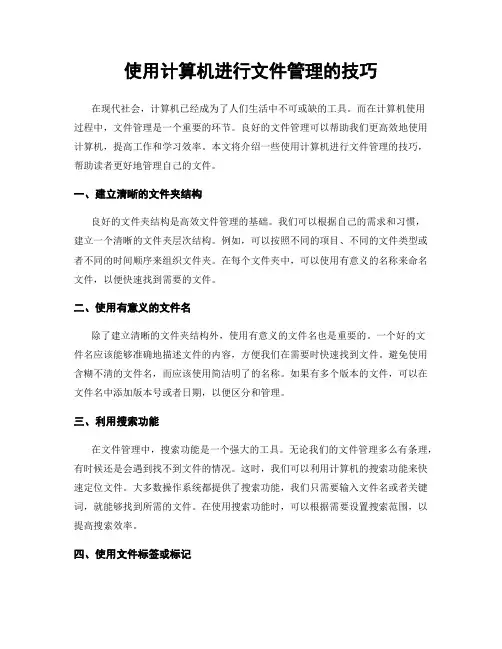
使用计算机进行文件管理的技巧在现代社会,计算机已经成为了人们生活中不可或缺的工具。
而在计算机使用过程中,文件管理是一个重要的环节。
良好的文件管理可以帮助我们更高效地使用计算机,提高工作和学习效率。
本文将介绍一些使用计算机进行文件管理的技巧,帮助读者更好地管理自己的文件。
一、建立清晰的文件夹结构良好的文件夹结构是高效文件管理的基础。
我们可以根据自己的需求和习惯,建立一个清晰的文件夹层次结构。
例如,可以按照不同的项目、不同的文件类型或者不同的时间顺序来组织文件夹。
在每个文件夹中,可以使用有意义的名称来命名文件,以便快速找到需要的文件。
二、使用有意义的文件名除了建立清晰的文件夹结构外,使用有意义的文件名也是重要的。
一个好的文件名应该能够准确地描述文件的内容,方便我们在需要时快速找到文件。
避免使用含糊不清的文件名,而应该使用简洁明了的名称。
如果有多个版本的文件,可以在文件名中添加版本号或者日期,以便区分和管理。
三、利用搜索功能在文件管理中,搜索功能是一个强大的工具。
无论我们的文件管理多么有条理,有时候还是会遇到找不到文件的情况。
这时,我们可以利用计算机的搜索功能来快速定位文件。
大多数操作系统都提供了搜索功能,我们只需要输入文件名或者关键词,就能够找到所需的文件。
在使用搜索功能时,可以根据需要设置搜索范围,以提高搜索效率。
四、使用文件标签或标记文件标签或标记是一种有助于文件分类和组织的工具。
我们可以给文件添加标签或标记,以便更好地管理文件。
例如,可以给重要的文件添加一个“重要”标签,给待办事项相关的文件添加一个“待办”标签。
通过使用标签或标记,我们可以快速筛选和查找文件,提高文件管理的效率。
五、定期整理和清理文件定期整理和清理文件是保持文件管理效率的关键。
随着时间的推移,我们的计算机上积累了大量的文件,如果不及时进行整理和清理,会导致文件混乱、占用大量存储空间等问题。
因此,我们应该定期检查并删除不再需要的文件,整理文件夹结构,确保文件管理的清晰和高效。
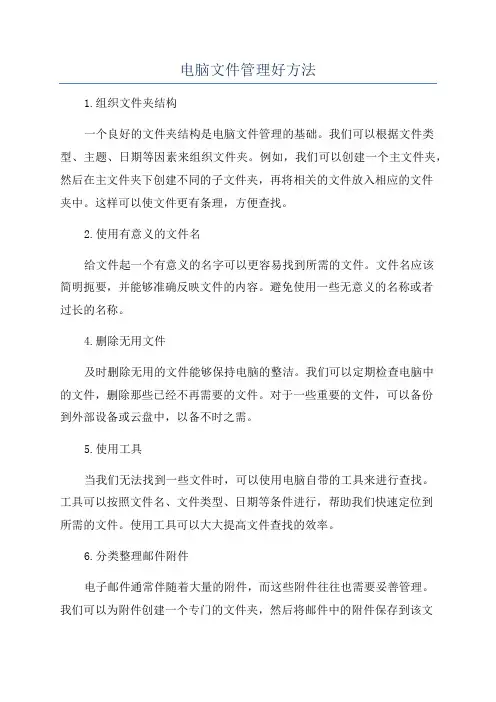
电脑文件管理好方法1.组织文件夹结构一个良好的文件夹结构是电脑文件管理的基础。
我们可以根据文件类型、主题、日期等因素来组织文件夹。
例如,我们可以创建一个主文件夹,然后在主文件夹下创建不同的子文件夹,再将相关的文件放入相应的文件夹中。
这样可以使文件更有条理,方便查找。
2.使用有意义的文件名给文件起一个有意义的名字可以更容易找到所需的文件。
文件名应该简明扼要,并能够准确反映文件的内容。
避免使用一些无意义的名称或者过长的名称。
4.删除无用文件及时删除无用的文件能够保持电脑的整洁。
我们可以定期检查电脑中的文件,删除那些已经不再需要的文件。
对于一些重要的文件,可以备份到外部设备或云盘中,以备不时之需。
5.使用工具当我们无法找到一些文件时,可以使用电脑自带的工具来进行查找。
工具可以按照文件名、文件类型、日期等条件进行,帮助我们快速定位到所需的文件。
使用工具可以大大提高文件查找的效率。
6.分类整理邮件附件电子邮件通常伴随着大量的附件,而这些附件往往也需要妥善管理。
我们可以为附件创建一个专门的文件夹,然后将邮件中的附件保存到该文件夹中。
这样一来,当我们需要查找封邮件中的附件时,可以直接找到对应的文件夹,而不用一个个邮件去查找。
7.定期整理为了保持电脑文件管理的良好状态,我们需要定期进行整理。
可以每个月、每个季度、或者每年进行一次整理。
整理的目标可以是删除无用文件、归档文件、更新文件夹结构等。
定期整理可以让文件管理更加规范,减少文件的混乱。
8.备份重要文件电脑文件的安全性是我们必须关注的一个问题。
在进行文件管理的同时,我们也应该定期备份重要的文件。
备份可以是将文件复制到外部设备,也可以是上传到云盘中。
这样,即使电脑出现故障或文件丢失的情况,我们也可以轻松找回备份文件。
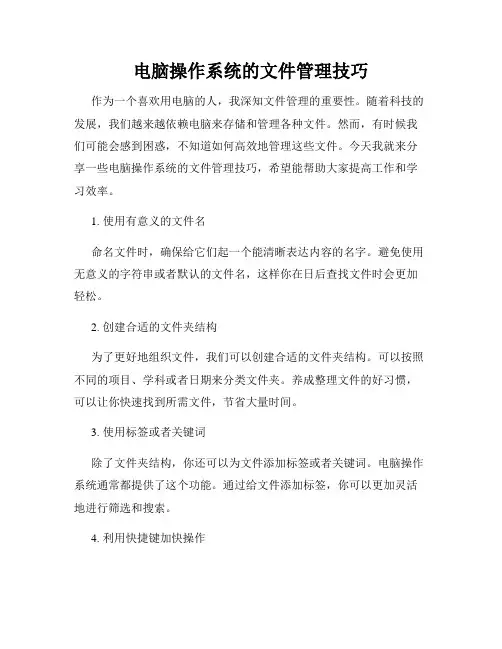
电脑操作系统的文件管理技巧作为一个喜欢用电脑的人,我深知文件管理的重要性。
随着科技的发展,我们越来越依赖电脑来存储和管理各种文件。
然而,有时候我们可能会感到困惑,不知道如何高效地管理这些文件。
今天我就来分享一些电脑操作系统的文件管理技巧,希望能帮助大家提高工作和学习效率。
1. 使用有意义的文件名命名文件时,确保给它们起一个能清晰表达内容的名字。
避免使用无意义的字符串或者默认的文件名,这样你在日后查找文件时会更加轻松。
2. 创建合适的文件夹结构为了更好地组织文件,我们可以创建合适的文件夹结构。
可以按照不同的项目、学科或者日期来分类文件夹。
养成整理文件的好习惯,可以让你快速找到所需文件,节省大量时间。
3. 使用标签或者关键词除了文件夹结构,你还可以为文件添加标签或者关键词。
电脑操作系统通常都提供了这个功能。
通过给文件添加标签,你可以更加灵活地进行筛选和搜索。
4. 利用快捷键加快操作熟悉并善用快捷键是提高文件管理效率的关键。
不同的操作系统和应用程序都有各自的快捷键列表。
花一些时间学习并使用这些快捷键,你将会感受到巨大的便利和高效。
5. 定期备份重要文件我们的电脑存储了很多重要的文件,如照片、文档等。
为了防止意外数据丢失,我们需要定期备份这些文件。
使用外部硬盘、云存储等方式,确保你的文件始终有备份可依。
6. 清理无用的文件定期清理无用的文件是保持电脑整洁的一种方式。
这些无用文件可能会占用大量存储空间,还会拖慢电脑的运行速度。
删除这些文件,可以释放空间并提高电脑的性能。
7. 使用专业的文件管理工具除了操作系统自带的文件管理功能,还有很多专业的文件管理工具可供选择。
这些工具提供了更多的功能和选项,可以帮助你更加方便地管理文件。
根据自己的需求选择合适的工具,效果会更好。
以上就是我分享的电脑操作系统的文件管理技巧。
希望这些技巧能够提高你的工作效率和学习效果。
记住,良好的文件管理习惯不仅可以帮助你更加高效地使用电脑,还能提升整体的生活品质。

有效管理电脑文件和文件夹的方法电脑文件的管理对于每个使用电脑的人来说都是至关重要的。
一个良好的文件管理系统不仅可以让你更高效地找到所需的文件,还可以避免文件丢失或混乱。
在这篇文章中,我将分享一些有效管理电脑文件和文件夹的方法,帮助你提高工作效率和组织能力。
1. 确定文件和文件夹的分类标准在开始管理文件之前,首先要确定文件和文件夹的分类标准。
这可以根据你的个人需要和工作要求来定制。
常见的分类标准包括按项目/任务、按日期、按文件类型等。
选择一个适合自己的分类标准,并贯彻始终。
2. 使用有意义的文件和文件夹命名给文件和文件夹起一个有意义的名字,这样可以更快地找到所需的文件。
名字应该简洁明了,能够准确描述文件的内容或用途。
避免使用过长或含有特殊字符的命名,以免造成混乱。
3. 创建层次结构的文件夹为了更好地组织文件,应该创建层次结构的文件夹。
将相关的文件放在同一个文件夹下,再根据需要创建子文件夹。
这样可以减少文件夹的数量,便于查找和整理。
4. 使用文件标签或分类工具现代操作系统通常都提供文件标签或分类工具,可以帮助你更好地管理文件。
通过给文件打上标签或分类,可以快速定位到某类文件,提高搜索效率。
5. 删除和整理不需要的文件定期删除和整理不需要的文件是保持文件系统整洁的重要步骤。
对于暂时不需要的文件,可以移动到备份文件夹中,以防将来需要恢复。
删除不需要的临时文件和冗余文件,释放磁盘空间。
6. 定期备份文件定期备份文件是保护重要文件的必备措施。
可以使用云存储服务或外部硬盘进行文件备份,以防止文件丢失或损坏。
7. 使用搜索功能快速定位文件现代操作系统提供了强大的搜索功能,可以快速定位到特定的文件。
熟悉并合理利用搜索功能,可以大大提高查找文件的效率。
8. 建立有效的文件归档系统对于一些长期不需要访问的文件,可以建立有效的文件归档系统。
将这些文件压缩为归档文件,按照一定的规则存放在指定的位置。
这样可以保留文件的备份,并减少磁盘空间占用。
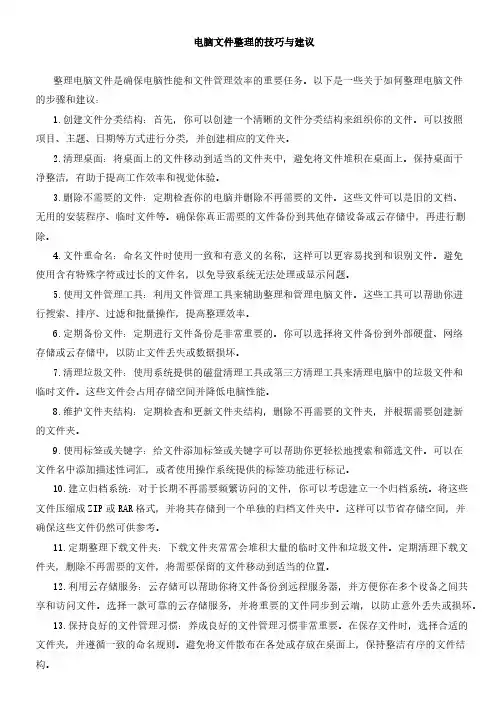
电脑文件整理的技巧与建议整理电脑文件是确保电脑性能和文件管理效率的重要任务。
以下是一些关于如何整理电脑文件的步骤和建议:1.创建文件分类结构:首先,你可以创建一个清晰的文件分类结构来组织你的文件。
可以按照项目、主题、日期等方式进行分类,并创建相应的文件夹。
2.清理桌面:将桌面上的文件移动到适当的文件夹中,避免将文件堆积在桌面上。
保持桌面干净整洁,有助于提高工作效率和视觉体验。
3.删除不需要的文件:定期检查你的电脑并删除不再需要的文件。
这些文件可以是旧的文档、无用的安装程序、临时文件等。
确保你真正需要的文件备份到其他存储设备或云存储中,再进行删除。
4.文件重命名:命名文件时使用一致和有意义的名称,这样可以更容易找到和识别文件。
避免使用含有特殊字符或过长的文件名,以免导致系统无法处理或显示问题。
5.使用文件管理工具:利用文件管理工具来辅助整理和管理电脑文件。
这些工具可以帮助你进行搜索、排序、过滤和批量操作,提高整理效率。
6.定期备份文件:定期进行文件备份是非常重要的。
你可以选择将文件备份到外部硬盘、网络存储或云存储中,以防止文件丢失或数据损坏。
7.清理垃圾文件:使用系统提供的磁盘清理工具或第三方清理工具来清理电脑中的垃圾文件和临时文件。
这些文件会占用存储空间并降低电脑性能。
8.维护文件夹结构:定期检查和更新文件夹结构,删除不再需要的文件夹,并根据需要创建新的文件夹。
9.使用标签或关键字:给文件添加标签或关键字可以帮助你更轻松地搜索和筛选文件。
可以在文件名中添加描述性词汇,或者使用操作系统提供的标签功能进行标记。
10.建立归档系统:对于长期不再需要频繁访问的文件,你可以考虑建立一个归档系统。
将这些文件压缩成ZIP或RAR格式,并将其存储到一个单独的归档文件夹中。
这样可以节省存储空间,并确保这些文件仍然可供参考。
11.定期整理下载文件夹:下载文件夹常常会堆积大量的临时文件和垃圾文件。
定期清理下载文件夹,删除不再需要的文件,将需要保留的文件移动到适当的位置。
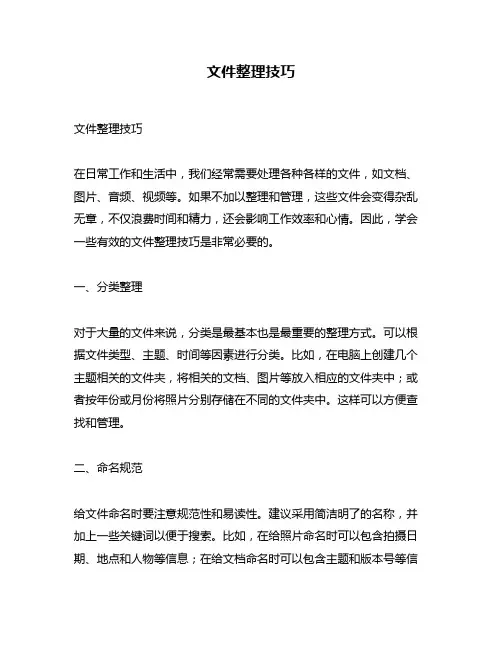
文件整理技巧文件整理技巧在日常工作和生活中,我们经常需要处理各种各样的文件,如文档、图片、音频、视频等。
如果不加以整理和管理,这些文件会变得杂乱无章,不仅浪费时间和精力,还会影响工作效率和心情。
因此,学会一些有效的文件整理技巧是非常必要的。
一、分类整理对于大量的文件来说,分类是最基本也是最重要的整理方式。
可以根据文件类型、主题、时间等因素进行分类。
比如,在电脑上创建几个主题相关的文件夹,将相关的文档、图片等放入相应的文件夹中;或者按年份或月份将照片分别存储在不同的文件夹中。
这样可以方便查找和管理。
二、命名规范给文件命名时要注意规范性和易读性。
建议采用简洁明了的名称,并加上一些关键词以便于搜索。
比如,在给照片命名时可以包含拍摄日期、地点和人物等信息;在给文档命名时可以包含主题和版本号等信息。
三、备份存储数据备份是防止数据丢失或损坏的重要措施。
建议定期将重要数据备份到外部硬盘或云存储中,以防止电脑故障或病毒攻击导致数据丢失。
同时,备份时要注意数据的安全性和隐私保护。
四、删除整理及时删除不需要的文件也是整理文件的重要步骤。
可以通过查找重复文件、清理垃圾文件等方式来释放磁盘空间。
同时,也可以考虑将一些旧的或不再需要的文件归档到外部存储设备中,以便于长期保存和管理。
五、利用工具现在有很多好用的文件整理工具可供选择,如Everything、DropIt、WinDirStat等。
这些工具可以帮助我们快速定位和管理大量的文件,并提供一些自动化处理功能。
使用这些工具可以大大提高效率和减少工作量。
六、建立规范流程对于频繁处理大量文件的人来说,建立规范流程是非常必要的。
可以制定一些标准化的操作流程和文档命名规范,并将其记录下来以便日后参考。
这样不仅可以提高效率,还能避免出现混乱和错误。
七、定期检查最后,在整理完文件后,建议定期进行检查和维护。
可以每周或每月检查一次已经整理的文件,看是否有需要更新或调整的地方。
同时,也可以考虑定期清理一些过时的或不再需要的文件,以保持整个系统的清洁和高效。
电脑文件夹整理技巧
1.分类整理:将文件夹按照不同的类别进行分类,比如工作、学习、娱乐等。
2. 文件命名:给每个文件命名时,尽量简明扼要,以便于查找。
可以使用数字、日期等方式进行命名。
3. 文件夹命名:与文件命名类似,文件夹的命名也要简单明了。
可以使用英文单词、数字等方式进行命名。
4. 文件标签:给文件打上标签可以方便快速地查找文件。
可以使用颜色、符号等方式进行标记。
5. 建立子文件夹:在一个大的文件夹下,建立几个子文件夹,分别存放相关的文件,可以使文件更加有条理。
6. 定期清理:定期清理不需要的文件,可以释放磁盘空间,并使文件更加整洁。
7. 备份重要文件:对于重要的文件,最好备份一份在其他地方,以防文件丢失或损坏。
8. 使用云存储:将文件上传至云存储可以方便地进行备份,并且可以在任何地方访问文件。
- 1 -。
电脑文件管理和整理的技巧在如今数字化的时代,电脑文件的管理和整理变得尤为重要。
不仅可以提高工作和生活效率,还能有效避免文件丢失和混乱。
本文将介绍一些电脑文件管理和整理的技巧,帮助您更好地管理和整理电脑文件。
一、建立清晰的文件夹结构要有效地管理和整理电脑文件,首先需要建立清晰的文件夹结构。
可以按照不同的分类和用途创建文件夹,如工作文件夹、个人文件夹、娱乐文件夹等。
在每个文件夹下再细分子文件夹,进一步归类文件。
例如,在工作文件夹下可以建立项目文件夹、客户文件夹等,便于查找和管理文件。
二、统一命名规范为了方便文件的查找和整理,建议对文件进行统一命名。
可以使用简洁明了的文件名,避免使用过长或含糊不清的名称。
可以包括文件内容、日期或其他相关信息,以便于快速辨识。
另外,在文件名中可以使用连字符或下划线来分隔单词,增加可读性。
三、及时清理无用文件随着时间的推移,电脑中的文件不可避免地会越来越多,包括一些已经不再需要的文件。
定期清理无用文件能释放磁盘空间,同时提高整体文件管理效率。
可以利用操作系统自带的垃圾文件清理工具或第三方软件来进行定期清理。
四、备份重要文件为了防止因电脑损坏、病毒攻击或其他意外情况导致文件丢失,及时备份重要文件尤为重要。
可以选择使用外部硬盘、云存储或其他备份设备,将重要文件进行备份保存。
建议定期更新备份文件,以确保最新版本的文件得以保存。
五、使用标签和分类除了建立文件夹结构外,使用标签和分类也是有效的文件管理和整理技巧。
可以在文件名前面加上标签,用以表示文件的属性或分类。
例如,使用不同颜色的标签表示文件的优先级或紧急程度,使用数字标签表示文件的版本号或进度等。
这样一来,可以更快速地定位和区分文件。
六、利用搜索功能如今的操作系统提供了强大的文件搜索功能,可以利用这一功能来快速查找需要的文件。
只需在搜索栏中输入相关的关键词或文件名,即可在短时间内找到目标文件。
无需手动翻找整个文件夹,大大提高了搜索效率。
高效的电脑文件管理技巧电脑已经成为我们日常工作和生活中不可或缺的工具,而电脑上的文件管理对于提高工作效率和减少混乱非常重要。
本文将为您介绍一些高效的电脑文件管理技巧,让您轻松管理和查找文件。
一、组织文件夹结构良好的文件夹结构是电脑文件管理的基础。
首先,您可以根据不同的项目、任务或主题创建主文件夹,然后在主文件夹中再创建子文件夹。
每个文件夹名称应该简洁明了,能够清楚表达文件内容。
例如,如果您是一名摄影师,可以在主文件夹下创建子文件夹,分别为“照片库”、“客户照片”、“摄影技巧”等。
二、使用有意义的文件命名为了更方便地查找文件,我们应该给文件起一个有意义的命名。
避免使用无意义的数字或符号,而是用具体的信息来描述文件内容。
例如,如果您保存了一篇关于电脑维修的文章,可以将文件命名为“电脑维修技巧”。
三、利用标签和关键词除了文件夹结构和文件命名,标签和关键词也可以帮助您更容易地定位文件。
您可以为每个文件加上标签或在文件名中加入关键词,以便于搜索和筛选。
例如,如果您正在整理一批研究报告,可以为每个报告加上标签,如“市场调研”、“竞争分析”等。
四、建立归档系统随着时间的推移,我们的电脑上可能会积累大量的文件,为了避免文件混乱,建立一个归档系统是很有必要的。
归档可以将不经常使用的文件移动到一个单独的文件夹中,以释放电脑存储空间,并保持主文件夹的整洁。
在新建文件夹时,可以按照日期或主题进行分组。
五、定期清理无用文件电脑文件管理的一个重要方面是定期清理无用文件。
删除不再需要的文件可以保持电脑的性能和存储空间。
您可以定期检查文件夹,并删除那些已经过时或不再需要的文件。
不过,在删除文件之前,请确保您不再需要它们,以免误删重要文件。
六、备份重要文件在电脑文件管理中,备份是至关重要的。
无论是硬盘故障、病毒攻击还是误删除,数据的丢失都可能给我们带来巨大的损失。
因此,定期备份重要文件至关重要。
您可以使用外部硬盘、云存储或网络服务器进行备份,确保文件的安全性。
电脑文件整理归档妙法1.分门别类存放资料。
分门别类的把东西存放起来,便于查找;和家里放置东西一样,各种物品应分门别类地放置,平时多"打扫卫生." 电脑会有多个分区,一般会有四个分区,你可以将不同类型的文件放置在不同的分区。
●一般C盘只用来安装系统,D盘用来安装软件,E盘可储存些下载的影音资料,留下一个分区来储存自己的个人资料.这样如果万一系统崩溃,重装系统也不会有什么影响.供参考.)●你可以先分几个大类,确定每个盘的作用。
如:C盘装系统、D盘装休闲娱乐、E盘装软件资料、F盘装备份。
然后在每个盘里创建更细的文件夹,如D盘下有:游戏、图片、视频、音乐等,E盘下有:软件、资料、文档等。
这样电脑看起来井然有序,一点也不乱,找起东西来也十分方便。
●整理的过程中,顺便把文件名字统一规范下,这个工作也比较烦,但是对以后的文件管理有很大的好处。
●如果文件多,建议楼主经常用资源管理器来寻找整理文件,资源管理器还是很实用的。
整理文件,还是学习一些分类管理类的知识,对整理文件,以生活、工作还是有帮助的。
2.重要资料做备份。
把一些重要的东西备份在移动硬盘上,还有保存在其他的服务器上面,确保万一。
特别重要的资料还要其它储存设备进行备份!一些重要的资料可以对其进行属性更改,设置为"只读"。
3.桌面少放东西。
删除掉一些不必要的桌面图标。
有些同学喜欢把东西放在桌面,我就不喜欢把东西放在桌面,似乎乱七八糟的,那么大的硬盘空间,什么地方不放一定要放到桌面?4.定期清理不需要的文件。
建议下载一个"鲁大师"的小软件来帮你清理掉一些不必要的启动项和垃圾文件,这样会对你的启动和运行速度带来不小的好处.下面提供几个关于处理文件的小技巧:*不要保存不必要的文件。
不要养成保存收件箱里所有东西的坏习惯。
花一点时间浏览一下内容,只有了解到它跟你的工作有关时再保存。
电脑里保存太多零碎文件将来找的时候会很不方便;而且它们还会影响电脑的运行速度。
电脑文件管理技巧与建议在现代社会中,电脑已经成为我们生活中不可或缺的一部分。
然而,随着我们在电脑上存储的文件数量不断增加,如何有效地管理这些文件也成为了一个重要的问题。
本文将介绍一些电脑文件管理的技巧和建议,帮助您更好地组织和管理您的电脑文件。
1. 分类和整理首先,将文件进行分类是一个重要的步骤。
您可以根据文件的类型、用途或者项目来进行分类。
比如,您可以创建一个文件夹来存放所有的工作文件,另一个文件夹来存放个人文件,再一个文件夹用来存放照片和视频等娱乐文件。
这样一来,您就可以更方便地找到需要的文件。
同时,为了更好地整理文件,您可以使用文件夹和子文件夹来进行层级管理。
比如,在工作文件夹中,您可以创建不同的子文件夹来存放不同的项目文件。
这样一来,不仅可以更好地组织文件,还可以减少文件的搜索时间。
2. 文件命名和标签除了分类和整理文件,合理的文件命名也是一个重要的技巧。
给文件起一个简洁明了的名字,可以让您更快地找到需要的文件。
比如,如果您正在整理一些照片,可以根据拍摄日期、地点或者主题来命名。
这样一来,当您想要找到某个特定的照片时,只需要查找对应的关键词即可。
另外,一些操作系统还支持文件标签的功能。
您可以给文件添加标签,比如“紧急”、“重要”、“待办”等,以便更好地区分和筛选文件。
通过使用文件标签,您可以更快速地找到需要的文件,提高工作的效率。
3. 备份和云存储电脑文件管理的另一个重要方面是备份。
无论是因为电脑故障、病毒攻击还是其他原因,文件的丢失都是一个令人沮丧的问题。
因此,定期备份文件是非常必要的。
您可以选择将文件备份到外部硬盘、U盘或者使用云存储服务。
云存储服务可以帮助您将文件存储在互联网上的服务器上,以便随时随地访问和共享。
一些常见的云存储服务包括谷歌云盘、微软OneDrive和Dropbox等。
通过使用云存储服务,您可以不用担心文件丢失的问题,同时也方便了文件的共享和协作。
4. 定期清理和整理定期清理和整理电脑文件也是一个重要的习惯。
电脑文件管理的最佳实践与技巧分享在当今数字化的时代,我们的工作和生活都离不开电脑。
随着时间的推移,电脑中存储的文件越来越多,如果没有有效的管理方法,很容易陷入混乱,不仅浪费时间寻找所需文件,还可能导致重要文件丢失或损坏。
因此,掌握电脑文件管理的最佳实践与技巧是非常重要的。
一、建立清晰的文件夹结构首先,要为电脑中的文件建立一个清晰、合理的文件夹结构。
这就像是给物品分类放置在不同的柜子和抽屉里一样。
可以根据文件的类型、用途、项目等因素来划分文件夹。
比如,将工作相关的文件放在一个名为“工作”的文件夹中,然后在其下再细分出“项目1”“项目2”等子文件夹。
对于个人文件,可以按照“照片”“文档”“音乐”“视频”等类型进行分类。
如果您经常处理多个客户的文件,那么可以按照客户的名称来建立文件夹。
另外,给文件夹起一个简洁明了的名称也很关键。
避免使用模糊或过于笼统的名称,尽量让文件夹名称能够准确反映其包含的文件内容。
二、定期清理不需要的文件电脑中的文件会不断积累,其中可能有很多已经过时、不再需要或者重复的文件。
定期清理这些文件可以释放存储空间,同时让文件管理更加轻松。
在清理文件时,要谨慎判断。
对于确定不再有用的文件,可以直接删除。
但对于一些不太确定的文件,可以先移动到一个临时的“待删除”文件夹中,如果一段时间后发现确实不需要,再进行彻底删除。
同时,也要注意清理回收站,以免占用过多的磁盘空间。
三、使用有意义的文件名给文件起一个有意义的名称,能够让您在浏览文件列表时快速了解其内容。
避免使用诸如“新建文档1”“未命名文件”这样毫无信息量的名称。
可以在文件名中包含日期、项目名称、关键内容等信息,例如“2023 年财务报告部门X”“项目策划版本 3 最终版”。
这样在搜索文件时,能够更准确地找到目标文件。
四、善用搜索功能大多数操作系统都提供了强大的搜索功能。
当您记不清文件具体的存放位置时,利用搜索功能可以快速找到所需文件。
在搜索时,可以使用关键词、文件类型、修改日期等条件进行筛选,以缩小搜索范围,提高搜索效率。
电脑文件管理八条小技巧.txt你看得见我打在屏幕上的字,却看不到我掉在键盘上的泪!自己选择45°仰视别人,就休怪他人135°俯视着看你。
新手必看!电脑文件管理八条小技巧
在电脑的内部,在电脑的桌面上,在“资源管理器”中,充斥着无序与混乱,这种虚拟的混乱极大地影响了电脑的性能和我们办公的效率,当大家面临这个问题时,通常认为硬盘空间又不够了,电脑性能又不跟不上了,需要再换一台新的电脑了。
事实上,我们真正需要的是坐下来,好好花时间将电脑里的文件真正管理起来,会为自己日后省下更多的时间。
文件管理的真谛在于方便保存和迅速提取,所有的文件将通过文件夹分类被很好地组织起来,放在你最能方便找到的地方。
解决这个问题目前最理想的方法就是分类管理,从硬盘分区开始到每一个文件夹的建立,我们都要按照自己的工作和生活需要,分为大大小小、多个层级的文件夹,建立合理的文件保存架构。
此外所有的文件、文件夹,都要规范化地命名,并放入最合适的文件夹中。
这样,当我们需要什么文件时,就知道到哪里去寻找。
这种方法,对于相当数量的人来说,并不是一件轻松的事,因为他们习惯了随手存放文件和辛苦、茫无头绪地查找文件。
下面,我们将帮你制订一套分类管理的原则,并敦促您养成好的文件管理习惯。
以下是我们总结出的一些基本技巧,这些技巧并不是教条,可能并不适合你,但无论如何你必须要有自己的规则,并坚持下来,形成习惯。
一、发挥我的文档的作用
有很多理由让我们好好地利用“我的文档”,它能方便地在桌面上、开始菜单、资源管理器、保存/打开窗口中找到,有利于我们方便而快捷地打开、保存文件。
我们可以利用“我的文档”中已有的目录,也可以创建自己的目录,将经常需要访问的文件存储在这里。
至于“我的文档”存储在C盘,在重装系统时可能会误删除的问题,可以在非系统盘建立一个目录,然后右击桌面上的“我的文档”,选择“属性”。
在弹出的“我的文档属性”窗口中,单击目标文件夹下的“移动”按钮,然后在新的窗口中指定我们刚创建的文件夹。
重装系统后再次执行以上操作,再重新指向此文件夹即可,即安全又便捷。
小提示:如果你使用Windows2000/XP,则移动“我的文档”文件夹时,其下的所有文件会自动移过去,但如果你使用Windows9x,则需要手工将C:\MyDocuments下的所有文件手工移到新指定的文件夹中,否则可能会丢失数据。
二、建立最适合自己的文件夹结构
文件夹是文件管理系统的骨架,对文件管理来说至关重要。
建立适合自己的文件夹结构,需要首先对自己接触到的各种信息、工作和生活内容进行归纳分析。
每个人的工作和生活有所不同,接受的信息也会有很大差异,因此分析自己的信息类别是建立结构的前提。
比如,有相当多的IT自由撰稿人和编辑就是以软件、硬件的类别建立文件夹;而很多老师,就是以自己的工作内容比如教学工作、班主任工作建立文件夹。
同类的文件名字可用相同字母前缀的文件来命名,同类的文件最好存储在同一目录,如图片目录用image,多媒体目录用media,文档用doc等等,简洁易懂,一目了然,而且方便用一个软件打开。
这样,当我们想要找到一个文件时,能立刻想到它可能保存的地方。
三、控制文件夹与文件的数目
文件夹里的数目不应当过多,一个文件夹里面有50个以内的文件数是比较容易浏览和检索的。
如果超过100个文件,浏览和打开的速度就会变慢且不方便查看了。
这种情况下,就得考虑存档、删除一些文件,或将此文件夹分为几个文件或建立一些子文件夹。
另一方面,如果有文件夹的文件数目长期只有少得可怜的几个文件,也建议将此文件夹合并到其他文件夹中。
四、注意结构的级数
分类的细化必然带来结构级别的增多,级数越多,检索和浏览的效率就会越低,建议整个结构最好控制在二、三级。
另外,级别最好与自己经常处理的信息相结合。
越常用的类别,级别就越高,比如负责多媒体栏目的编辑,那多媒体这个文件夹就应当是一级文件夹,老师本学期所教授的课程、所管理班级的资料文件夹,也应当是一级文件夹。
文件夹的数目,文件夹里文件的数目以及文件夹的层级,往往不能两全,我们只能找一个最佳的结合点。
五、文件和文件夹的命名
为文件和文件夹取一个好名字至关重要,但什么是好名字,却没有固定的含义,以最短的词句描述此文件夹类别和作用,能让你自己不需要打开就能记起文件的大概内容,能就是好的名称。
要为电脑中所有的文件和文件夹使用统一的命名规则,这些规则需要我们自己来制订。
最开始使用这些规则时,肯定不会像往常一样随便输入几个字那样轻松,但一旦你体会到了规则命名方便查看和检索的好处时,相信你会坚持不懈地执行下去。
另外,从排序的角度上来说,我们常用的文件夹或文件在起名时,可以加一些特殊的标示符,让他们排在前面。
比如当某一个文件夹或文件相比于同一级别的来说,要访问次数多得多时,笔者就会在此名字前加上一个“1”或“★”,这可以使这些文件和文件夹排列在同目录下所有文件的最前面,而相对次要但也经常访问的,就可以加上“2”或“★★”,以此类推。
此外,文件名要力求简短,虽然Windows已经支持长文件名了,但长文件名也会给我们的识别、浏览带来混乱。
六、注意分开要处理的与已经完成的
如果一年前的文件还和你现在正要处理的文件摆在一起,如果几个月前的邮件还和新邮件放在一块,那你将会很难一眼找到你想要的东西。
及时地处理过期的文件,备份该备份的,删除不需要的,是一个良好的习惯。
以老师为例,上学期教授课程的教案与资料,本学期使用的频率会非常小,所以应当专门将到存放后另一个级别较低的文件夹中,甚至于刻录到光盘中。
而并本学期的一些文档,因为要经常访问,最好放置在“我的文档”中以方便时时访问。
对于老师来说,一个学期就是一个周期,过一个周期,就相应地处理本周期的文件夹。
对于其他行业的人来说,也有不同的周期,我们要根据自己的实际工作和生活需要对文件夹、文件进行归档。
小提示:为了数据安全,及时备份是必需要的,有关备份请参见本期《把复杂的备份变简单》,及时备份文件并删除不需要再使用的文件。
七、发挥快捷方式的便利
如果我们经常要快速访问文件或文件夹,那可以右击选择“创建快捷方式”,再将生成的快捷方式放置到你经常停留的地方。
当然,当文件和文件夹不再需要经常访问时,你需要及时将快捷方式删除,以免快捷方式塞堵了太多空间或牵扯了你的注意力。
八、现在开始与长期坚持
建立完善的结构、规范化地命名、周期性地归档,这就是我们要做的。
这并不复杂的操作却能大大提高我们的工作效率,节省我们已经很有限的时间。
如果你现在就开始,那请首先拿出一张纸,明了你的信息类别,明确准备创建的文件夹个数与位置,还有为重要的文件夹制订文件命名规则及归档规则。
然后按此规则将电脑中已经存在的大量信息进行移动、更名、删除等操作,而且要在以后操作中克服自己的陋习。
也许开头会很难,也许规则会很繁琐,但相信过不了多久,你就已经习惯于看到井井有条的文件与文件夹,并享受高效管理带来的快乐了。